ps如何给文字描边添加图案
1、我们点击【文字工具】输入(自己想要的)文字,调整好大小,如图所示。

2、我们按下【CTRL+J】把文字拷贝一份出来,隐藏起来备用。
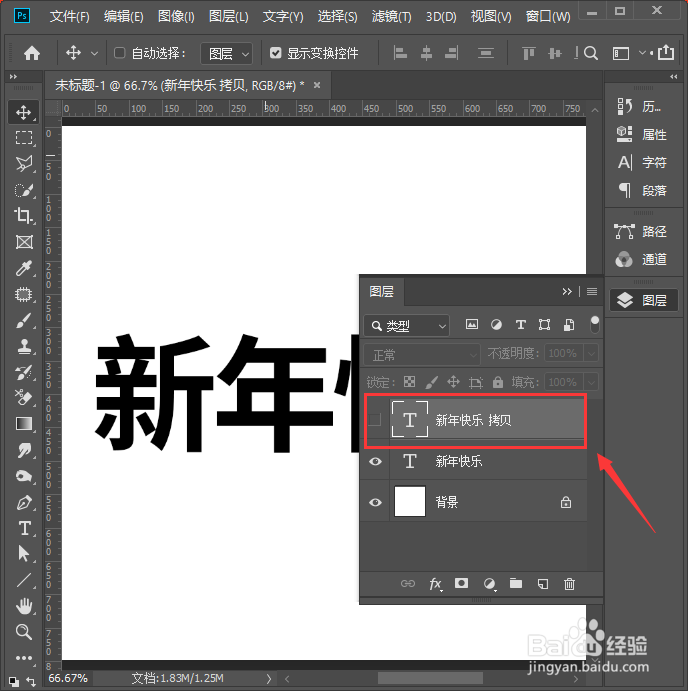
3、选中下面的文字,我们在图层的下面点击【FX】找到【描边】,如图所示。

4、把描边大小设置为【62】像素,位置设置为【居中】效果,选择【图案】填充即可。

5、填充好图案之后,按下【CTRL+J】复制一份出来,右键【栅栏化图层样式】,如图所示。

6、我们给栅栏化的图层添加一个颜色叠加【#70310f】,不透明度为100%,点击【确定】。
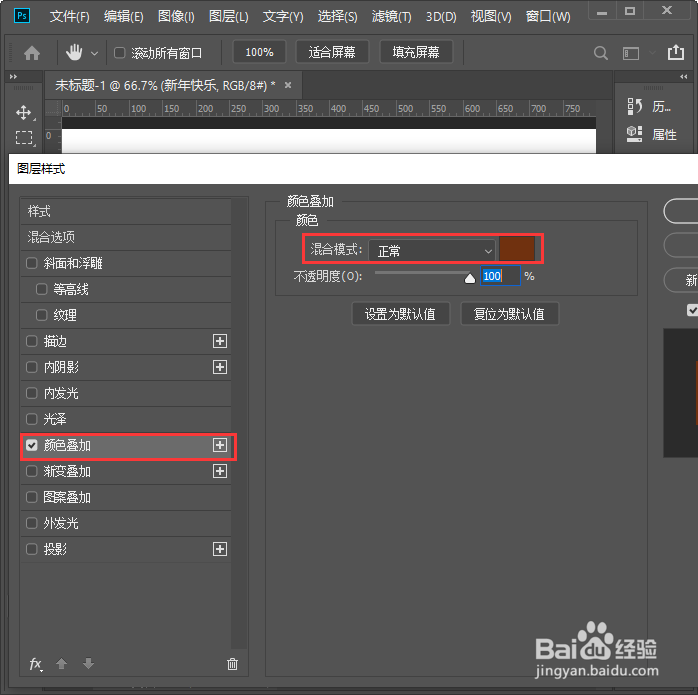
7、我们把填充好颜色叠加的图层,按下【↓】向下移动变成立体阴影效果。

8、把最上面的一层文字显示出来,颜色填充为【#fff1d8】,如图所示。

9、最后,我们给文字添加一个投影效果就完成了。
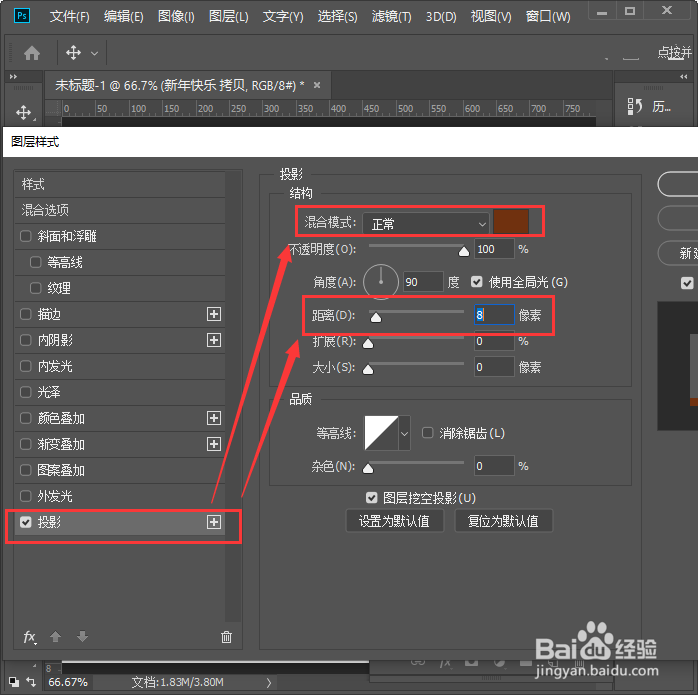

1、点击【文字工具】输入文字,调整好大小。
2、按下【CTRL+J】把文字拷贝出来,隐藏。
3、点击【FX】找到【描边】。
4、描边【62】,【居中】,选择【图案】填充。
5、按下【CTRL+J】复制,右键【栅栏化图层样式】。
6、颜色叠加,不透明度为100%,点击【确定】。
7、按下【↓】向下移动。
8、颜色填充为【#fff1d8】。
9、添加一个投影。
声明:本网站引用、摘录或转载内容仅供网站访问者交流或参考,不代表本站立场,如存在版权或非法内容,请联系站长删除,联系邮箱:site.kefu@qq.com。
阅读量:25
阅读量:98
阅读量:158
阅读量:41
阅读量:151